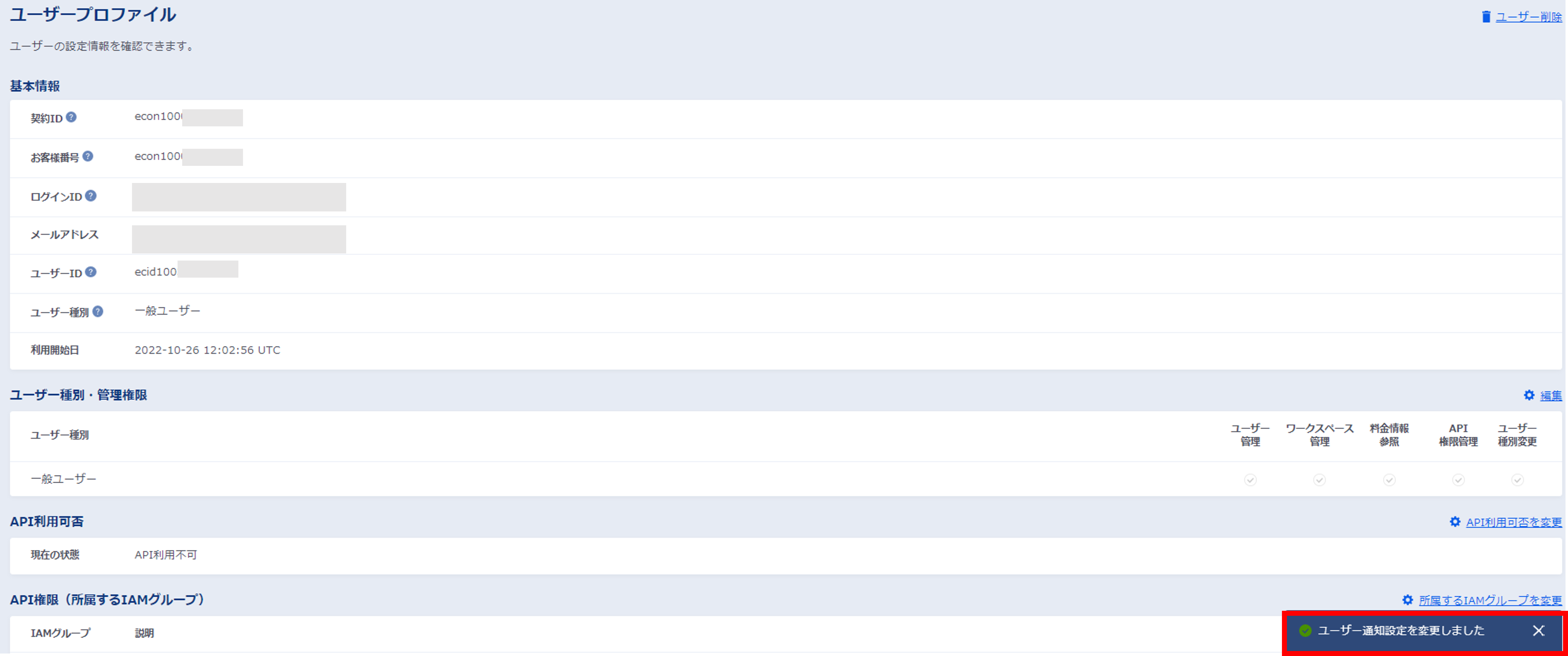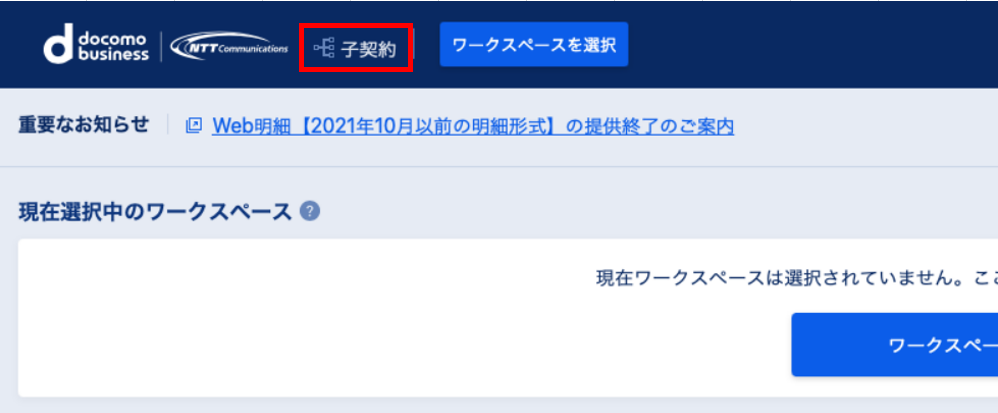6.11. 親契約による 子契約に関するメール通知設定手順¶
6.11.1. 子契約のご利用に関するメール通知設定手順¶
パートナーは配下の子契約に対して、Smart Data Platformから通知されるメールの受信可否を設定できます。
デフォルトでは、通知設定はすべて有効となっています。必要に応じて変更してください。
通知メールの種類および通知先については、 こちら をご確認ください。
注釈
本操作は、該当の子契約へアクセス権のある親契約ユーザーはどなたでも実施できます。
ご自身のアクセスできる子契約は、子契約一覧に表示されます。子契約一覧の表示方法は こちら よりご確認ください。
子契約一覧を表示します。
子契約一覧画面より、設定をしたい子契約の「詳細」を選択します。
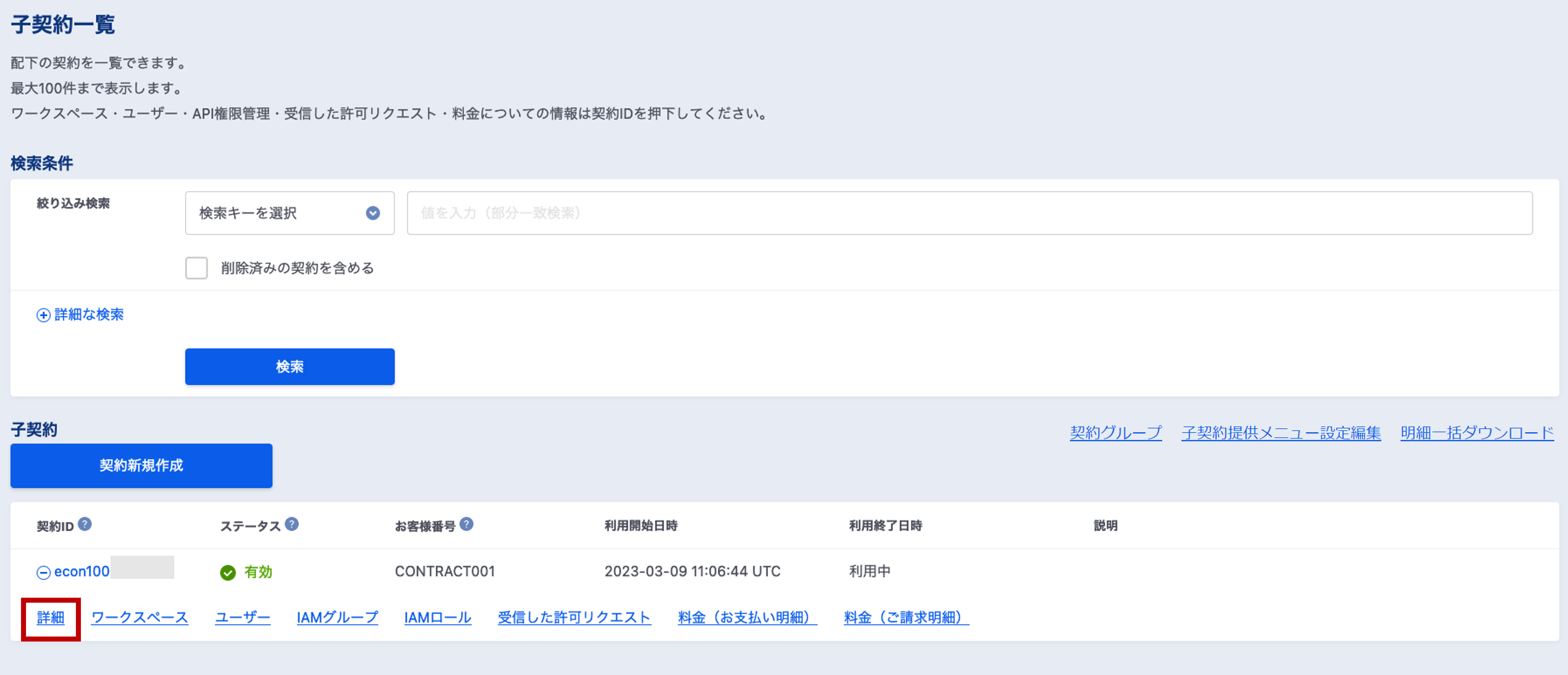
契約詳細画面の 通知設定 にある「編集」を選択します。

契約通知設定編集画面より、通知が必要なメールのカテゴリについてはチェックを入れ、それ以外はチェックを外し、「変更を完了」を押下します。
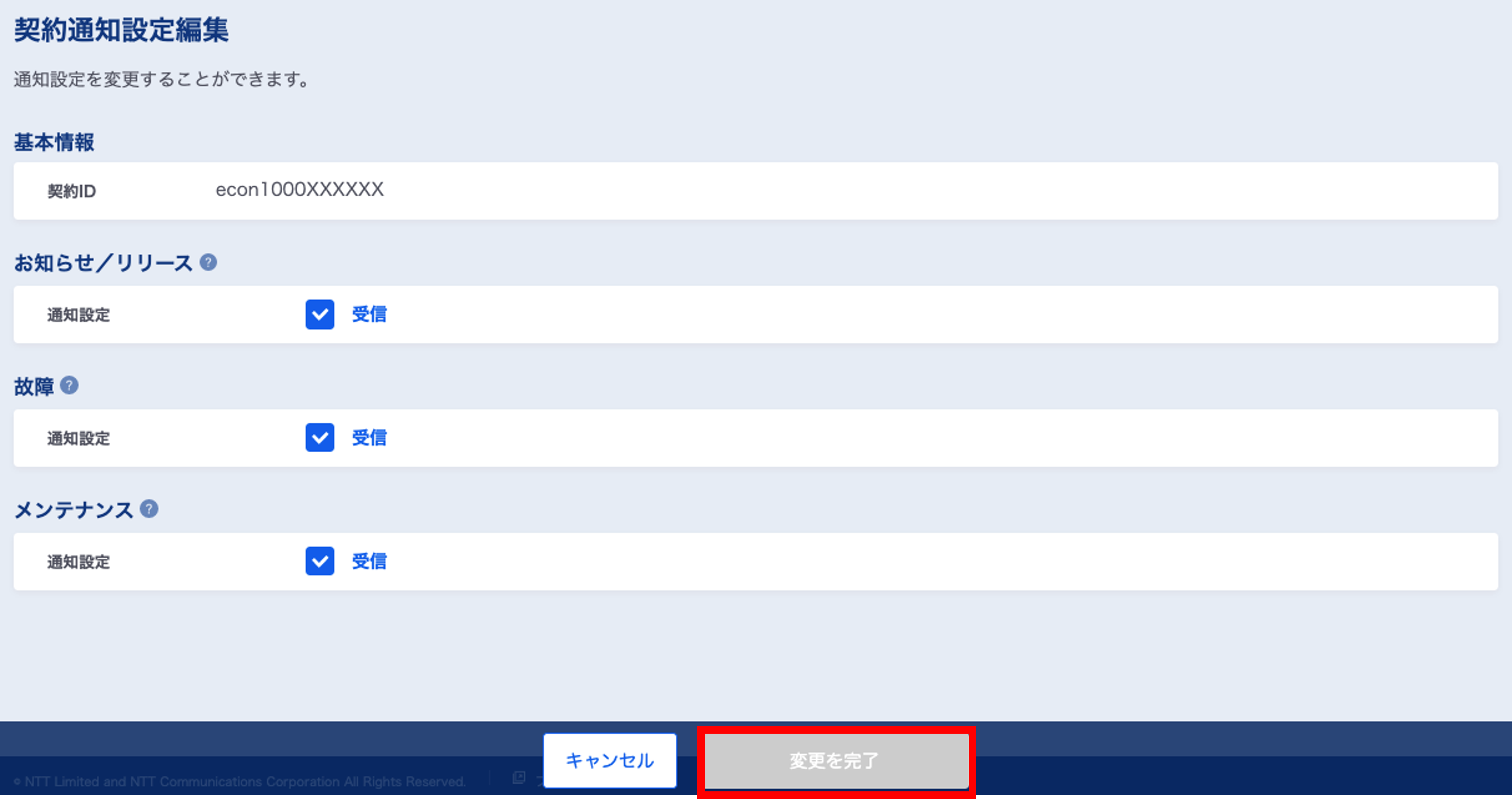
変更が完了すると、契約情報の画面に遷移し、左下に「通知設定を変更しました。」と表示されます。
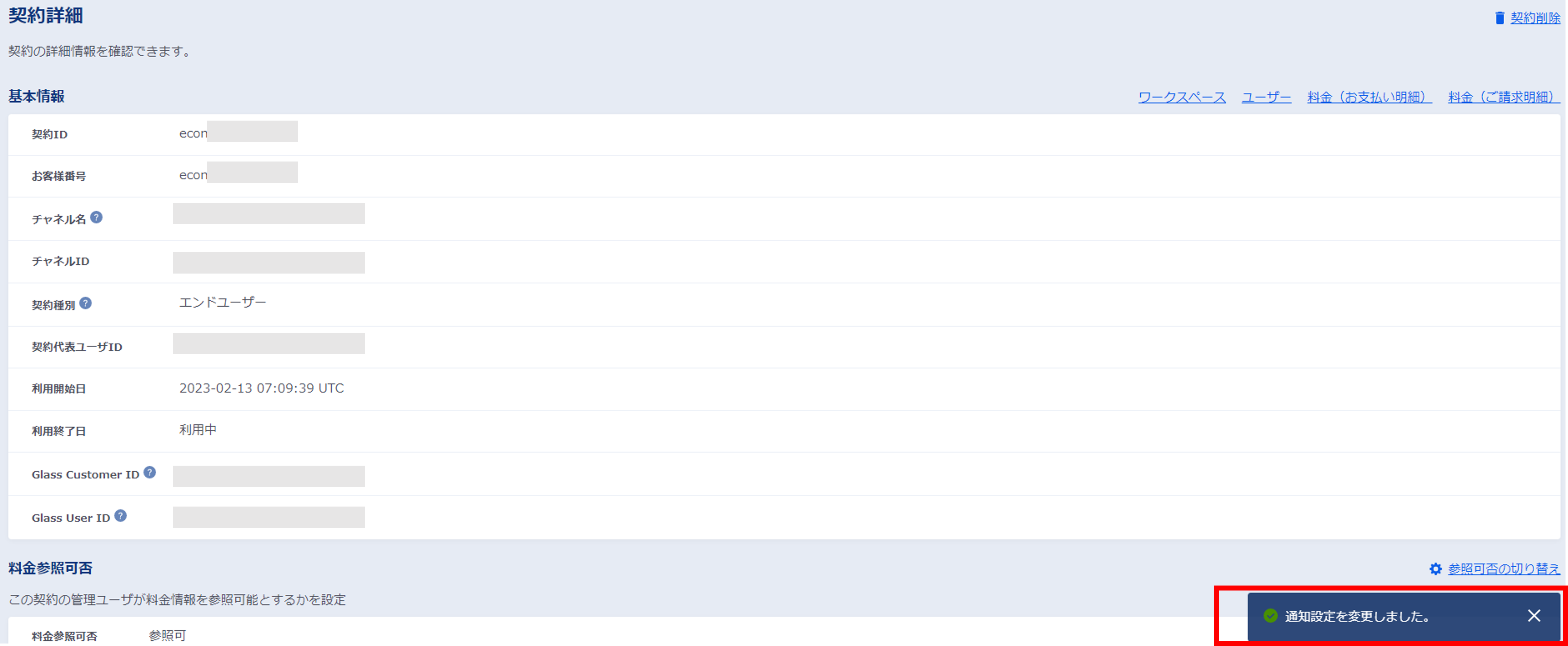
注釈
以下に記す内容については、 こちら も併せてご確認ください。
上記手順において、子契約に対するメール受信を解除した場合は、子契約に対しては一切のメールは通知されません。
お知らせ・リリース情報は、ユーザー自身で受信選択(※)できます。デフォルトは受信に設定されています。ただし、通常弊社より子契約のお客さまにお知らせ・リリースメールを送付することはありません。
故障・メンテナンス通知は、親契約の契約代表ユーザーは受信必須とります(受信設定解除不可)。また、子契約のメール受信設定を可としている場合は、子契約の契約代表ユーザーも受信必須となります。
故障・メンテナンス通知は、管理ユーザーおよび一般ユーザーは、ユーザーごと受信選択できます。デフォルトは受信に設定されています。
子契約のメール受信設定を可としている場合、子契約ユーザー毎の受信選択は、親契約ユーザーでも設定できます。6.11.2 の手順をご確認ください。
(※)ユーザー自身による受信選択の設定方法については、 こちら をご確認ください。
6.11.2. 子契約ユーザーに対する通知設定変更手順¶
6.11.1.子契約のご利用に関するメール通知設定 で子契約の通知設定を有効(「受信」)とした場合、子契約のユーザーごとに、メール通知の受信選択ができます。
子契約の通知設定を無効とした場合は、本設定は表示されません。
注釈
本操作は、該当の子契約へアクセス権のある親契約ユーザーはどなたでも実施できます。
ご自身のアクセスできる子契約は、子契約一覧に表示されます。子契約一覧の表示方法は こちら よりご確認ください。
子契約一覧を表示します。
子契約一覧画面より、設定をしたい子契約の「詳細」を選択します。
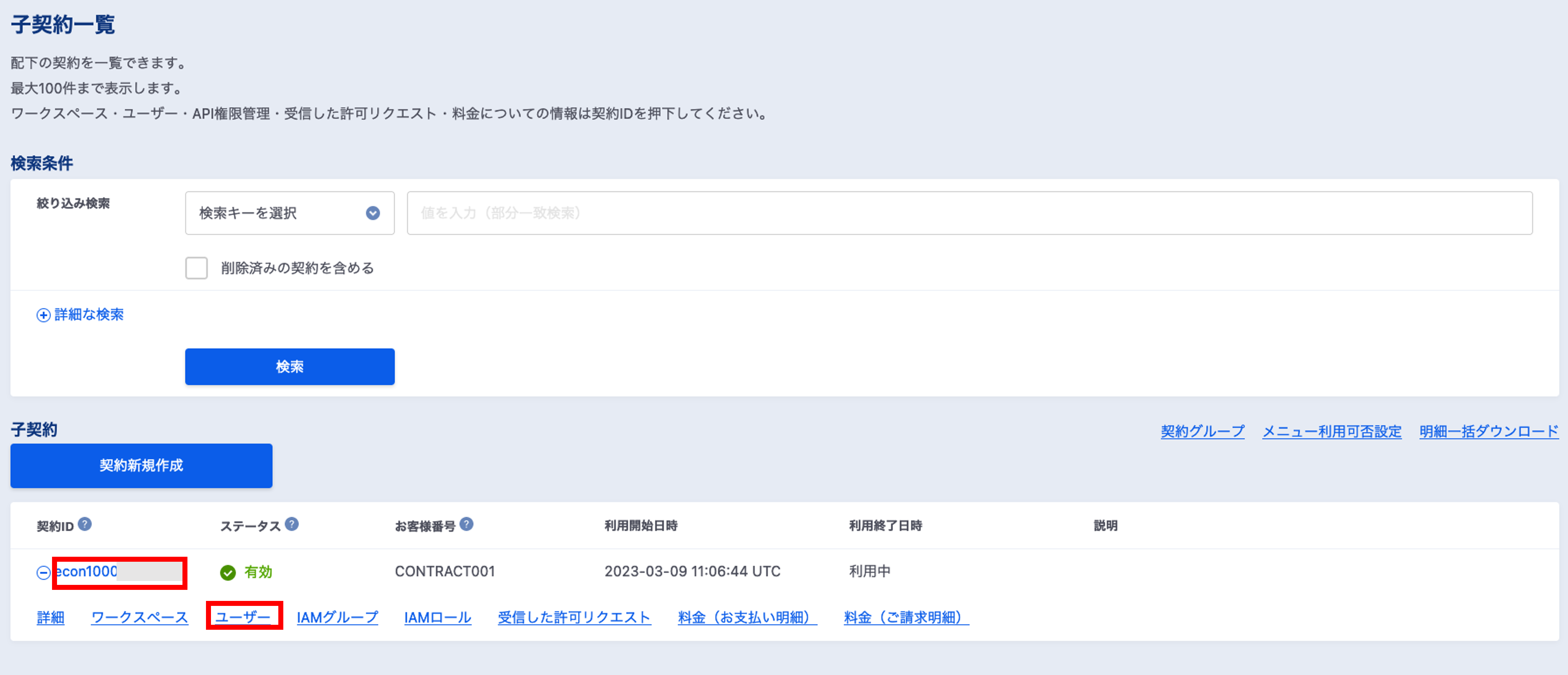
通知設定を変更したいユーザーの「詳細」を選択します。
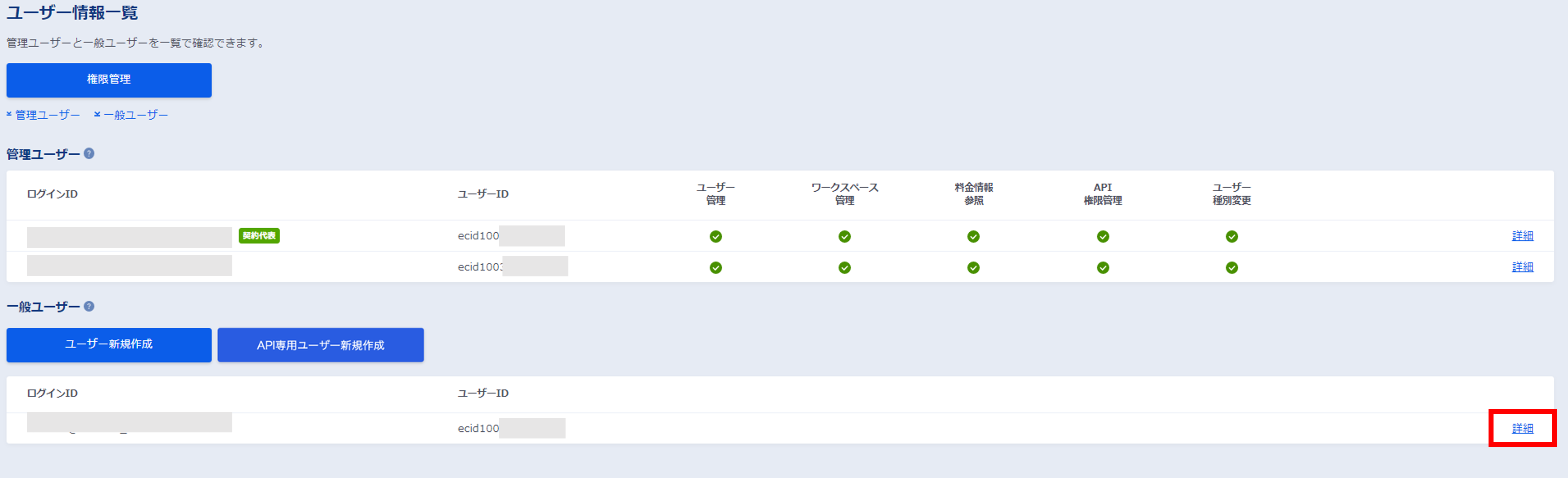
ユーザープロファイル画面の 通知設定 の「編集」を選択します。

受信設定を変更したい箇所のチェックボックスを編集し、「変更を完了」を選択します。
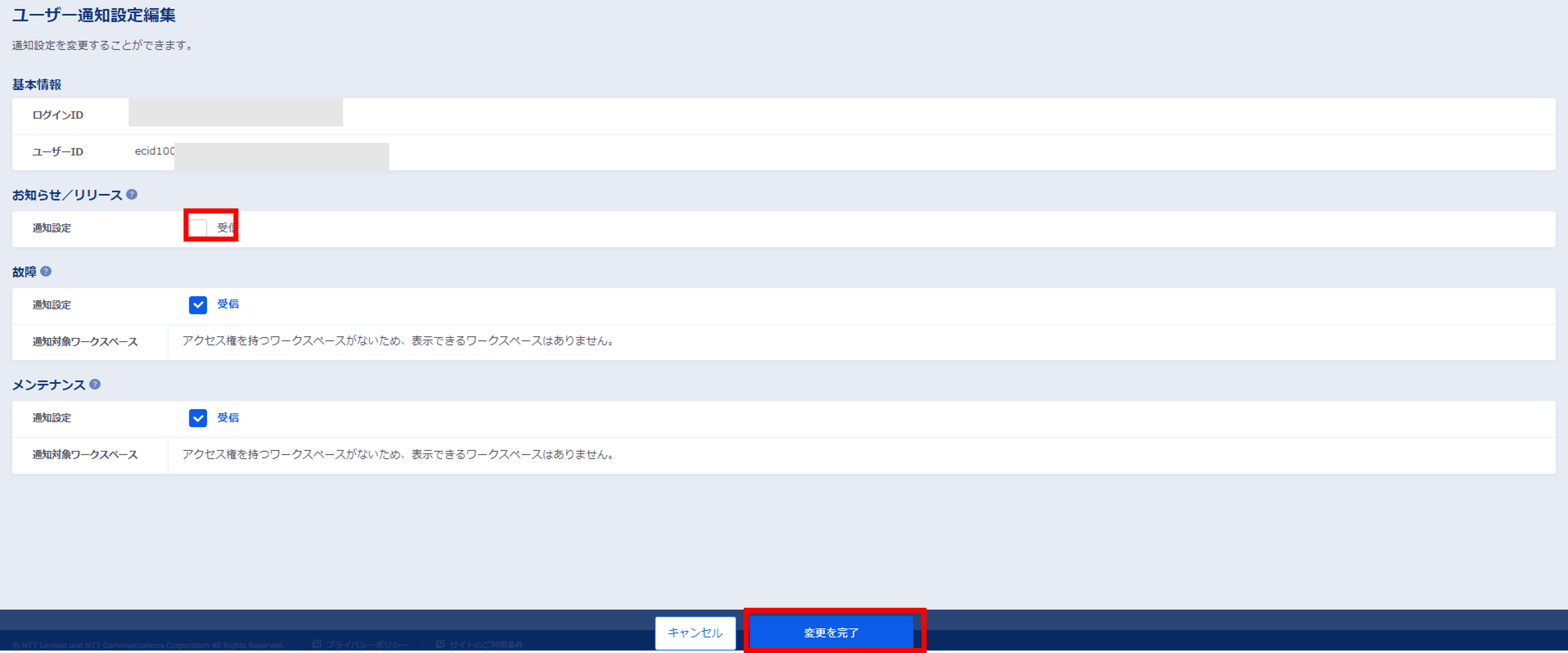
ユーザープロファイル画面に戻り、右下に「ユーザー通知設定を変更しました」と表示されます。